台式电脑磁盘被写保护解决方法 磁盘被写保护怎么解除
更新时间:2023-03-16 10:59:41作者:jiang
磁盘是每台电脑必备的,也是用户存储文件的主要路径,很多用户也都会对磁盘进行分区管理,然而有用户在对磁盘进行设置写保护功能之后,虽然你能防止误删除磁盘上的文件,但是也因为这样不能在磁盘上加入或者删除其他的数据,对此台式电脑磁盘被写保护解决方法呢?这里小编就来告诉大家磁盘被写保护怎么解除。
具体方法:
1、首先修改注册表,按快捷键“win+r”打开运行,输入“regedit”来打开注册表。
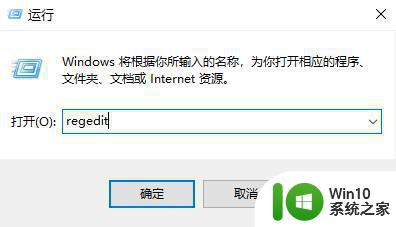
2、在注册表中,依次的选择展开:
HKEY_LOCAL_MACHINE/SYSTEM/CurrentControlSet/Control/StorageDevicePolicies。
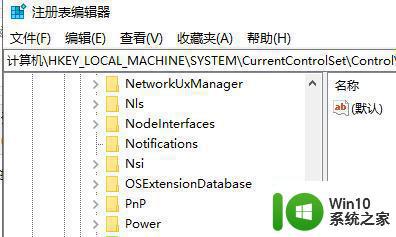
3、将右侧显示窗口中的“WriteProtect”打开,并将“数值数据”修改成为0,并点击确定。
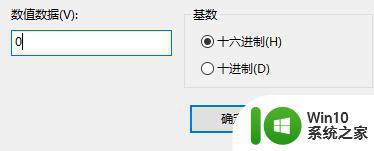
以上就是小编告诉大家的磁盘被写保护怎么解除了,有出现这种现象的小伙伴不妨根据小编的方法来解决吧,希望能够对大家有所帮助。
- 上一篇: 宏碁电脑怎么进入pe界面 宏碁电脑怎么进pe
- 下一篇: 台式电脑如何改锁屏密码 电脑怎么改锁屏密码
台式电脑磁盘被写保护解决方法 磁盘被写保护怎么解除相关教程
- 磁盘的被写保护功能如何去掉 磁盘上被写保护怎么关掉
- u盘被写保护的解决方法 如何解除u盘磁盘保护
- 怎样去除u盘磁盘写保护 如何解除U盘磁盘写保护
- 电脑上显示磁盘被写保护怎样拷贝到u盘上 电脑磁盘写保护怎样解除
- u盘被写保护不能格式化怎么解决 U盘写保护解除方法
- 解除u盘被写保护的详细方法 如何解除U盘被写保护
- 电脑往优盘传文件显示磁盘被写保护怎么办 电脑优盘传文件被写保护怎么解决
- 无法往u盘复制文件磁盘被写保护怎么办 U盘文件复制失败磁盘写保护解决方法
- U盘被写保护怎么取消?解除U盘被写保护的方法 U盘怎么解除写保护
- U盘拷贝文件提示磁盘被写保护复制失败解决方法 U盘复制文件提示磁盘写保护无法复制怎么办
- 往u盘存文件提示磁盘被写保护怎么解决 U盘存文件写保护解除方法
- u盘被写保护怎么删除?去掉u盘被写保护的方法 u盘写保护解除方法
- U盘装机提示Error 15:File Not Found怎么解决 U盘装机Error 15怎么解决
- 无线网络手机能连上电脑连不上怎么办 无线网络手机连接电脑失败怎么解决
- 酷我音乐电脑版怎么取消边听歌变缓存 酷我音乐电脑版取消边听歌功能步骤
- 设置电脑ip提示出现了一个意外怎么解决 电脑IP设置出现意外怎么办
电脑教程推荐
- 1 w8系统运行程序提示msg:xxxx.exe–无法找到入口的解决方法 w8系统无法找到入口程序解决方法
- 2 雷电模拟器游戏中心打不开一直加载中怎么解决 雷电模拟器游戏中心无法打开怎么办
- 3 如何使用disk genius调整分区大小c盘 Disk Genius如何调整C盘分区大小
- 4 清除xp系统操作记录保护隐私安全的方法 如何清除Windows XP系统中的操作记录以保护隐私安全
- 5 u盘需要提供管理员权限才能复制到文件夹怎么办 u盘复制文件夹需要管理员权限
- 6 华硕P8H61-M PLUS主板bios设置u盘启动的步骤图解 华硕P8H61-M PLUS主板bios设置u盘启动方法步骤图解
- 7 无法打开这个应用请与你的系统管理员联系怎么办 应用打不开怎么处理
- 8 华擎主板设置bios的方法 华擎主板bios设置教程
- 9 笔记本无法正常启动您的电脑oxc0000001修复方法 笔记本电脑启动错误oxc0000001解决方法
- 10 U盘盘符不显示时打开U盘的技巧 U盘插入电脑后没反应怎么办
win10系统推荐
- 1 萝卜家园ghost win10 32位安装稳定版下载v2023.12
- 2 电脑公司ghost win10 64位专业免激活版v2023.12
- 3 番茄家园ghost win10 32位旗舰破解版v2023.12
- 4 索尼笔记本ghost win10 64位原版正式版v2023.12
- 5 系统之家ghost win10 64位u盘家庭版v2023.12
- 6 电脑公司ghost win10 64位官方破解版v2023.12
- 7 系统之家windows10 64位原版安装版v2023.12
- 8 深度技术ghost win10 64位极速稳定版v2023.12
- 9 雨林木风ghost win10 64位专业旗舰版v2023.12
- 10 电脑公司ghost win10 32位正式装机版v2023.12